win11电脑脱机状态解除方法 Win11电脑脱机状态解除步骤
win11电脑脱机状态解除方法,Win11电脑在脱机状态下常常会遇到一些困扰,这不仅影响了我们的工作效率,还会给我们带来一些不必要的麻烦,幸运的是我们可以通过一些简单的步骤来解除Win11电脑的脱机状态。在本文中我们将详细介绍Win11电脑脱机状态解除的方法和步骤,帮助您快速解决这个问题,让您的电脑重新回到正常的联网状态,确保您的工作和生活不受干扰。无论您是初学者还是有一定电脑使用经验的用户,都能轻松掌握这些方法,让您的Win11电脑始终保持联网状态,提高您的工作效率和生活质量。
方法一、
1、其实我们不需要取消开机密码,因为脱机状态是因为我们使用了微软账户登录。
2、因此我们只需要检查一下自己的网络连接,让电脑连上网络。然后登录微软账号就可以了。
3、如果大家有本地账户,也可以连续按下键盘“DEL”键。然后选择自己的本地账号登录即可。
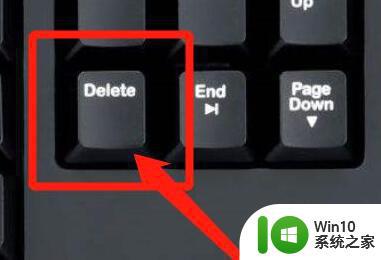
方法二
1、首先我们重启电脑,然后在开机时按住键盘“F8”进入高级选项。
2、接着找到“启动设置”,进入后按下“F6”进入“带命令提示符的安全模式”。
3、然后在其中输入“net user ***** 123456 /add”(这里的*****是我们的账户名称)。
4、设置完成后退出安全模式,然后我们就可以使用“123456”为密码登录了。
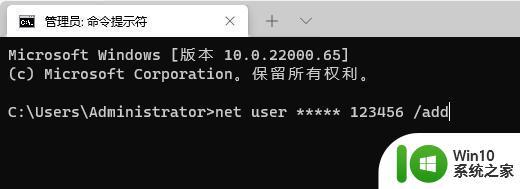
以上就是Win11电脑脱机状态解除方法的全部内容,如果遇到此问题,你可以根据本文提供的操作步骤解决,非常简单快速,一步到位。
win11电脑脱机状态解除方法 Win11电脑脱机状态解除步骤相关教程
- win11打印机显示脱机状态怎么办 打印机脱机状态原因
- win11打印脱机 Win11系统打印机显示脱机状态怎么处理
- win11查看激活状态的步骤 win11如何手动查看激活状态的步骤
- 电脑安全启动状态怎么开启 Win11如何开启安全启动状态
- Win11打印机遇到状态错误的解决方法 Win11打印机遇到状态错误什么原因
- win11开机后回到初始状态的处理方法 win11为什么开机后回到初始状态
- win11状态栏消失了如何解决 Win11状态栏图标不显示怎么办
- win11透明化底部状态栏设置方法 win11透明状态栏怎么设置
- 如何查看win11激活状态 win11怎么看激活状态
- win11怎么看激活状态 win11激活状态如何查询
- win11状态栏缩小教程 win11状态栏怎么变小
- win11任务栏居中设置步骤 win11状态栏居中设置方法
- win11系统启动explorer.exe无响应怎么解决 Win11系统启动时explorer.exe停止工作如何处理
- win11显卡控制面板不见了如何找回 win11显卡控制面板丢失怎么办
- win11安卓子系统更新到1.8.32836.0版本 可以调用gpu独立显卡 Win11安卓子系统1.8.32836.0版本GPU独立显卡支持
- Win11电脑中服务器时间与本地时间不一致如何处理 Win11电脑服务器时间与本地时间不同怎么办
win11系统教程推荐
- 1 win11安卓子系统更新到1.8.32836.0版本 可以调用gpu独立显卡 Win11安卓子系统1.8.32836.0版本GPU独立显卡支持
- 2 Win11电脑中服务器时间与本地时间不一致如何处理 Win11电脑服务器时间与本地时间不同怎么办
- 3 win11系统禁用笔记本自带键盘的有效方法 如何在win11系统下禁用笔记本自带键盘
- 4 升级Win11 22000.588时提示“不满足系统要求”如何解决 Win11 22000.588系统要求不满足怎么办
- 5 预览体验计划win11更新不了如何解决 Win11更新失败怎么办
- 6 Win11系统蓝屏显示你的电脑遇到问题需要重新启动如何解决 Win11系统蓝屏显示如何定位和解决问题
- 7 win11自动修复提示无法修复你的电脑srttrail.txt如何解决 Win11自动修复提示srttrail.txt无法修复解决方法
- 8 开启tpm还是显示不支持win11系统如何解决 如何在不支持Win11系统的设备上开启TPM功能
- 9 华硕笔记本升级win11错误代码0xC1900101或0x80070002的解决方法 华硕笔记本win11升级失败解决方法
- 10 win11玩游戏老是弹出输入法解决方法 Win11玩游戏输入法弹出怎么办
win11系统推荐
- 1 win11系统下载纯净版iso镜像文件
- 2 windows11正式版安装包下载地址v2023.10
- 3 windows11中文版下载地址v2023.08
- 4 win11预览版2023.08中文iso镜像下载v2023.08
- 5 windows11 2023.07 beta版iso镜像下载v2023.07
- 6 windows11 2023.06正式版iso镜像下载v2023.06
- 7 win11安卓子系统Windows Subsystem For Android离线下载
- 8 游戏专用Ghost win11 64位智能装机版
- 9 中关村win11 64位中文版镜像
- 10 戴尔笔记本专用win11 64位 最新官方版